الدرس الثالث
تعلم كتابة نص داخل مستطيل وكيفية عمل ظل والتحكم في الطبقات
1- نفتح برنامج الفوتو شوب
2- بعضنا ليس عنده الجداول الموجود بها الأدوات ظاهرة لأننا قد نكون اغلقناها
3- لاخراجها نذهب الى windos ثم works space ثم reset pallete locations
4- بعد ظهور الجداول
5- نذهب الى file
6- ثم new
7- نضبط القياسات الموجودة بالجدول كالتالي:
Width=400
Height=250
لاحظوا كل القياسات بـــ pixles
Resolutin=72
لأن هذه الدرجة هي أفضل دقة للانترنت
بالنسبة للخلفية background contents نختارها white وقد كنا اخترنا بالدرس الأول بدون خلفيةtransparent
8- نضغط ok ثم بعد ذلك السهم الأسود لتحرير الأداة
9- سوف يظهر لنا الآن مربع أبيض للعمل بداخله
10- نذهب الى layers (طبقات)
11- على هذا الوضع عندنا طبقة واحده background ولكننا نريد أن نعمل مستطيل للقيام ببعض الأعمال فيه لذلك نريد وضع طبقة جديدة
فائدة الطبقات : القيام بعمل معين في طبقة معينة وسحبه في الأمام أو الخلف وسوف نتعلم هذا لاحقا ولكننا الآن نريد طبقة واحدة
12- لوضع طبقة جديدة نضغط على المربع الثاني الى اليمين الموجود بأسفل جدول الطبقات create a new layer
13- نذهب الى المربع الموجود في أعلى قائمة الأدوات ونضغط عليه باستمرار حتى يظهر لنا شكل المربع وذلك اذا كان الموجود شكل دائرة مثلا حيث أنه يوجد عدة اختيارات مع كل شكل
14- نذهب الى المربع الابيض ثم نضغط بالماوس بداخله ونسحب حتى يتم رسم مستطيل ثم نفلت الماوس
15- لتلوين المستطيل نذهب الى paint bucket tool ( شكل الدلو) واذا أيضا لم نجد شكل الدلو نظل ضاغطين حتى يظهر
16- نختار اللون المحبب لنا لوضعه بالمستطيل وذلك بالضغط مرة واحدة على المربع الملون الأمامي في قائمة الأدوات فتظهر خيارات الألوان ونختار اللون ثم ok
17- نذهب الى داخل المستطيل ونضغط مرة واحدة فيتم تلوينه
18- نضغط على المربع في قائمة tools ثم نضغط في صفحتنا التي نرسم بها في أي مكان فيتم تحرير المستطيل
19- الآن نريد أن نضع للمستطيل shadow (ظــل) فنذهب الى layers
سوف نشاهد أننا مازلنا نعمل في طبقة المستطيل حيث اننا سوف نجدها مظللة بالأزرق أي أنها active (العمل قائم بها)
20- نضغط مرتين على layer الخاص بالمستطيل أو نضغط على حرف f الموجود داخل الدائرة بأسفل جدول الطبقات
21- سوف نرى أنه أعطانا خيارات كثيرة
22- نختار drop shadow ونضع أمامه علامة
23- نلاحظ أنه بمجرد اختياره أعطانا ظل للمستطيل ولاحظي أننا من الممكن تعاملنا مع الظل تعاملات كثيرة
24- نضغط مرة واحدة على كلمة drop shadow الموجود بالمستطيل الخاص بالظل في القائمة
25- سوف يعطينا اختيارات كثيرة جربيها ولاحظي التغيرات التي تحدث في ظل المستطيل
26- من الممكن أيضا طالما أننا اخترنا وضع ظل للمستطيل أن نذهب الى المستطيل الذي رسمناه ونسحب الظل الى أي مكان تريدينه
27- ثم نضغط ok حتى يطبق لنا الظل
28- نلاحظ أنه في الطبقات فتح لنا كلمة effect وتحتها drop shadow لبيان ماحدث بالطبقة الموجود بها المستطيل
29- من الممكن اخفاء هذا البيان بالضغط على السهم الموجود بجانب كلمة layer
30- الآن مازلنا نعمل في المستطيل ونريد قصه من الداخل
31- نعلم في المربع الموجود في قائمة الأدوات
32- نرسم مستطيل داخل المستطيل
33- نضغط delete من لوحة المفاتيح فنشاهد أنه حذف المستطيل من الداخل ولكن الحذف لم يتم بصورة دقيقة
34- اذن السؤال : كيف نتراجع عن عمل قمنا به في برنامج الفوتو شوب؟
اذا أردنا حذف خطوة واحدة نضغط على control+z
واذا أردنا التراجع لخطوات كثيرة نضغط على control+alt+z وكلما استمرينا بالضغط على control+alt دون أن نفلتهم ونظل نضغط على z لعدة مرات سوف نجد أننا نحذف عدة خطوات للخلف
35- الآن نريد القص ولكن بدرجة أفضل طبعا نلاحظ أن المستطيل الثاني يكون معلما بعد الضغط على control+z
36- للقص بدرجة أدق نضغط على select ثم feather selection
37- نرى خيارات القص ونجدها مثلا 5 وطبعا يمكننا الاختيار برقم أكبر أو أقل
38- بعد ذلك نضغط ok ثم delete
39- سوف نلاحظ أنه قام بالقص بدقة وشفافية ونعومة أكثر كما أنه قام بالقص مع تدريج اللون الأساسي
40- لكتابة نص داخل المستطيل نضغط على حرف T في جدول الأدوات
41- نذهب الى داخل المستطيل ونكتب مثلا (موقع الفراشة)
42- اذا وجدنا الكتابة ذهبت الى الخارج نضغط على سهم التحرير الأسود ثم نضغط على الكلام المكتوب ونسحب للداخل
43- لتلوين النص بلون جديد مغاير نضغط على حرف T
44- بعد ذلك نذهب الى النص ونعلمه
45- ثم نذهب الى المربع الملون في الأعلى ونضغط عليه ثم نختار اللون
46- بعد ذلك نضغط ok ثم على السهم الأسود للتحرير
47- لعمل تأثير على النص بالظل نذهب الى الطبقة التي عليها النص في جدول layer ونضغط عليها مرتين
48- بعد فتح الاختيارات نضغط مثلا على bevel and embossوغيره من الاختيارات حتى نكون شكل الظل الذي نريده
49- ثم نضغط ok
50- نقوم بحفظ التطبيق ونقله للمنتدى كما أوردت لكم في شرح الدرس الثاني
مع تحياتي وحبي
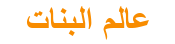 عالم البنات النسائي كل ما يخص المرأة العربية من ازياء وجمال والحياة الزوجية والمطبخ
عالم البنات النسائي كل ما يخص المرأة العربية من ازياء وجمال والحياة الزوجية والمطبخ